Cách bật airdrop trên iphone không quá khó, nhưng đối với những người lần đầu sử dụng dòng điện thoại nhà Apple thì không phải ai cũng biết. Nếu bạn đang quan tâm đến vấn đề này và cần tìm hiểu chi tiết về nó. Theo dõi ngay bài viết của Di Động Xanh để cập nhật đầy đủ thông tin chi tiết nhất nhé.
Airdrop là gì?
Airdrop là một tính năng có sẵn trên iphone, cho phép thiết bị có thể chia sẻ file không dây với nhau một cách dễ dàng. Tuy nhiên những iPhone chạy trên hệ điều hành iOS 7 trở lên mới được tích hợp tính năng này.
Với tính năng có sẵn này, các bạn hoàn toàn có thể chia sẻ dữ liệu cho nhau một cách nhanh chóng, mà không cần phải sử dụng đến các thiết bị hỗ trợ khác như dây cáp…Vậy cách bật tính năng này như thế nào? Chúng ta cùng tìm hiểu ở phần nội dung tiếp theo nhé.
Airdrop là một tính năng có sẵn trên iphone
Cách thức hoạt động khi bật airdrop trên iphone
Hiện nay tính năng này đang sử dụng giao thức mạng wifi ngang hàng giữa các thiết bị với nhau. Dữ liệu truyền qua AirDrop sẽ được mã hóa và bảo mật, do đó việc bạn truyền dữ liệu sẽ đảm bảo an toàn hơn so với việc sử dụng các thiết bị hay các ứng dụng kết nối internet. Ngoài ra khi sử dụng tính năng này, AirDrop sẽ tự động tìm kiếm các thiết bị xung quanh trong phạm vi gần, nên quá trình truyền dữ liệu sẽ diễn ra nhanh chóng hơn.
Đặc biệt so với các thiết bị Android, do chỉ sử dụng giao thức Bluetooth hoặc giao tiếp NFC nên tốc độ truyền dữ liệu sẽ không được nhanh. Trong khi đó đối với iphone sẽ sử dụng thêm cả kết nối wifi, nên tốc độ chia sẻ dữ liệu kích thước lớn sẽ nhanh hơn rất nhiều.
Cách bật airdrop trên iphone
Hiện nay cách bật tính năng này tương đối đơn giản. Các bạn thực hiện theo hướng dẫn mà Di Động Xanh chia sẻ dưới đây là được:
- Vuốt mép viền dưới của thiết bị để mở bảng chọn. Nhưng cần đảm bảo rằng Bluetooth và Wi-Fi trên thiết bị của bạn đã được bật.
- Sau đó chọn vào biểu tượng wifi để mở rộng ứng dụng. Tìm đến biểu tượng airdrop để mở tính năng này.
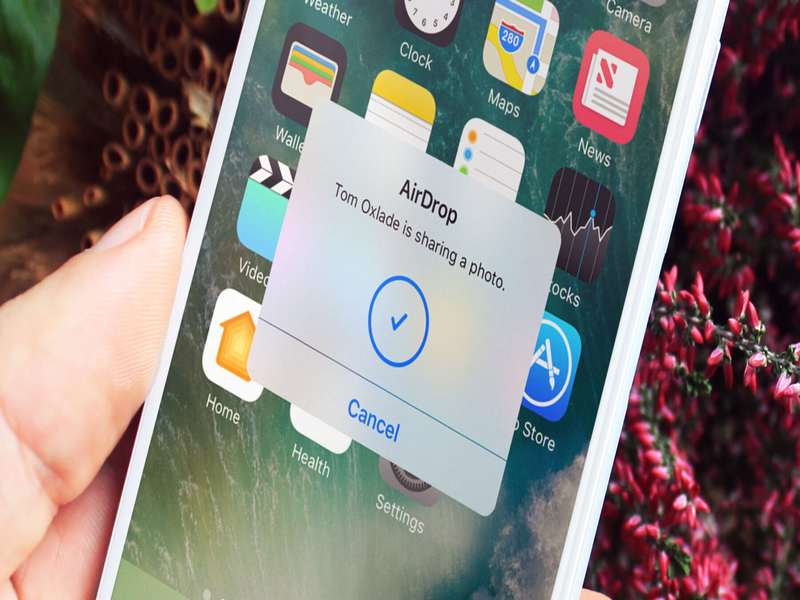
Chọn vào biểu tượng wifi để mở rộng ứng dụng
- Tiếp theo chọn vào mục “Mọi người” > thư mục ảnh > Chọn ảnh hoặc video muốn chia sẻ.
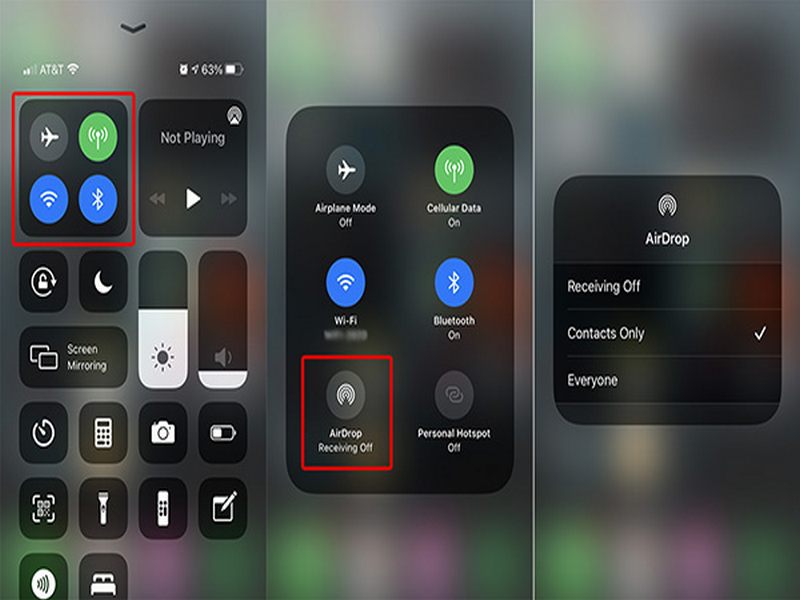
Thực hiện tuần tự các thao tác “Mọi người” > thư mục ảnh > Chọn ảnh hoặc video muốn chia sẻ
- Sau đó các bạn chọn hình mũi tên đi lên > biểu tượng Airdrop > chọn thiết bị mà bạn muốn chia sẻ.
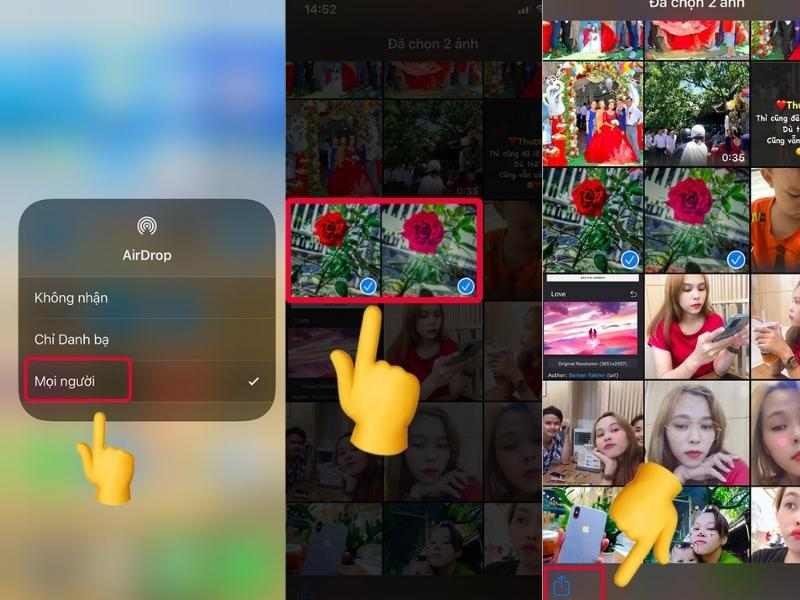
Chọn biểu tượng Airdrop > chọn thiết bị mà bạn muốn chia sẻ
- Tại thiết bị nhận ấn vào mục “Chấp nhận” thì quá trình chia sẻ mới được thực hiện.
Lưu ý khi sử dụng Airdrop
Mặc dù được đánh giá là tính năng hữu ích đối với người dùng. Tuy nhiên nếu lần đầu bạn sử dụng đến tính năng này, hãy lưu ý đến một số vấn đề mà chúng tôi chia sẻ dưới đây nhé:
Nếu có thể hãy lên iOS13
Sở dĩ iOS13 có lợi thế hơn, đó là nó đã thay đổi về cơ cấu AirDrop. Do đó ngay cả khi bạn nhận file từ người lạ nhưng file đó không preview, mà chỉ hiển thị thông báo. Nhưng đối với iOS cũ, file được gửi đến sẽ hiển thị preview ngay.
Do đó dù bạn có muốn nhận hay không thì bạn cũng đã nhìn thấy bức hình đó. Điều này thực sự hữu ích trong trường hợp Airdrop của bạn đang để ở chế độ “Mọi người”. Đặc biệt là khi có đối tượng xấu nào đó muốn gửi file cho bạn. Hiện nay iOS13 ra mắt cùng bộ 3 iPhone: iPhone 11, iPhone 11 Pro và iPhone 11 Pro Max.
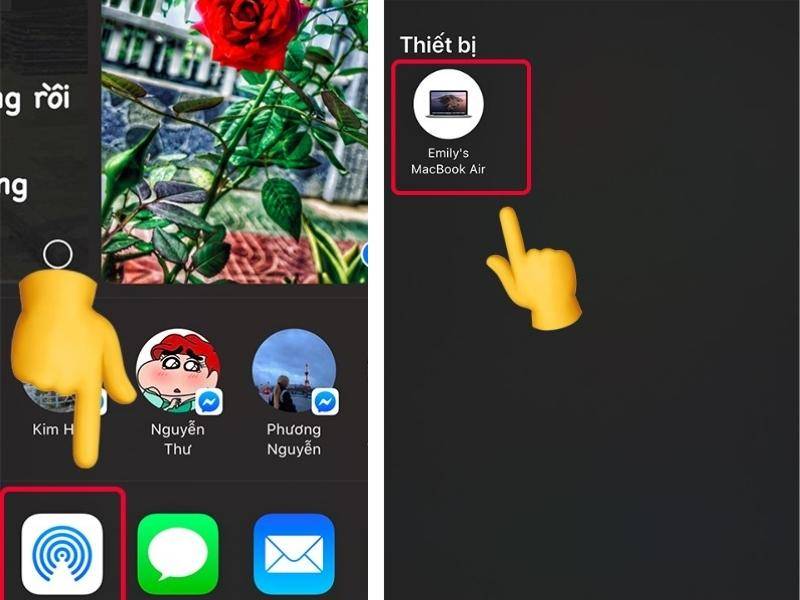
File gửi đến sẽ ở chế độ preview nếu không phải là iOS13
Bạn có thể nhận được file từ người lạ
Airdrop iphone tự động quét các thiết bị xung quanh bán kính khoảng 9m. Nếu thiết bị của bạn cũng thuộc nhà Apple và từ iphone 5 trở lên, thì bạn có thể nhận được các file từ những người lạ xung quanh gửi đến. Điều đáng nói là những file gửi đến là hình nhạy cảm, hoặc hình ghê rợn…Điều này có thể khiến bạn cảm thấy phiền phức, nhất là khi tấm hình đã hiển thị preview.
Nên đưa AirDrop về chế độ danh bạ
Nếu bật Airdrop trên iphone, nên đưa AirDrop về chế độ danh bạ. Đây là một trong những cách giúp bạn tránh được trường hợp gửi file cho những người không quen biết.
Do đó cách tốt nhất đó là các bạn nên đưa nó về danh bạ bằng cách thực hiện theo các thao tác như sau: Cài đặt (Settings) – Cài đặt chung (General) – AirDrop – Chỉ danh bạ (Contacts Only).
Nên tắt tính năng này nếu bạn không muốn gửi hoặc nhận file
Trong trường hợp không cần sử dụng đến tính năng này, các bạn nên tắt nó đi để tránh những ảnh hưởng tiêu cực hoặc không muốn nhận file từ người lạ nhé.
>>> Xem thêm:
- [BẬT MÍ] Cách chia sẻ wifi trên iphone CỰC ĐƠN GIẢN
- Cách hiển thị mật khẩu Wifi trên iPhone chắc chắn bạn cần
- Hướng dẫn cách cài đặt nhạc chuông iPhone X nhanh nhất
- Bật mí cách cài đặt sim trên iPhone chỉ trong tích tắt
Như vậy Di Động Xanh vừa cùng bạn đi tìm hiểu về cách bật airdrop trên iphone, cũng như một số vấn đề liên quan đến tính năng này. Hy vọng những thông tin được chia sẻ thực sự hữu ích với bạn. Đừng quên truy cập vào website của chúng tôi để cập nhật nhiều thông tin hữu ích khác nhé. Website của chúng tôi liên tục cập nhật những thông tin hữu ích về sửa chữa, mẹo dùng điện thoại, cũng như toàn bộ sản phẩm mà chúng tôi đang cung ứng.
Đặc biệt, dòng iPhone 12 Pro Đà Nẵng đang là sản phẩm được nhiều khách hàng săn đón tại Di Động Xanh, nếu bạn cũng đang muốn sở hữu ngay siêu phẩm này thì hãy nhanh tay liên hệ cho chúng tôi để được báo giá tốt nhất cũng như những ưu đãi đang được áp dụng tại cửa hàng.